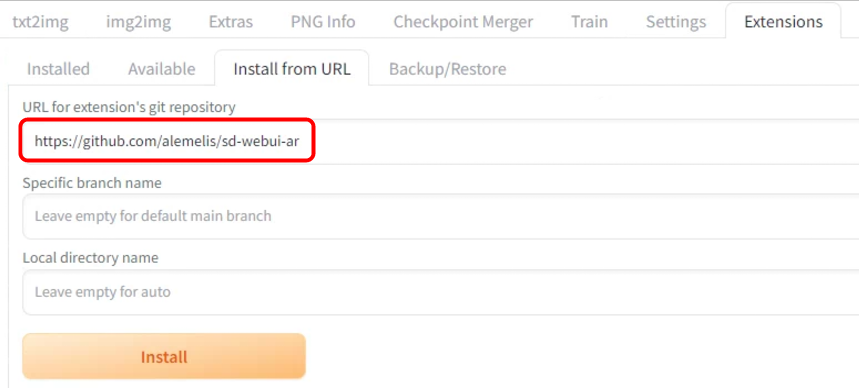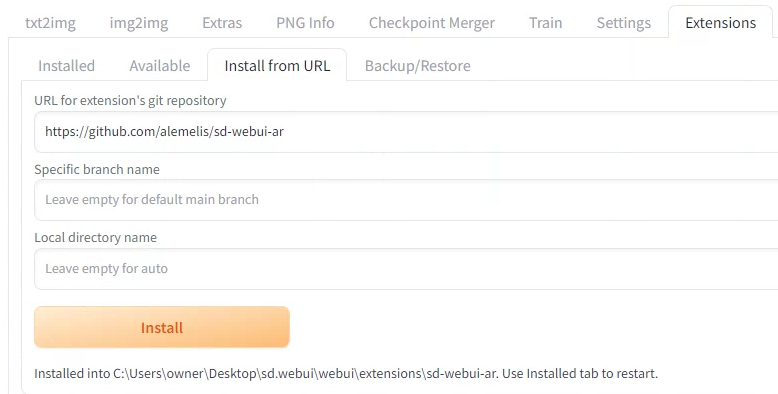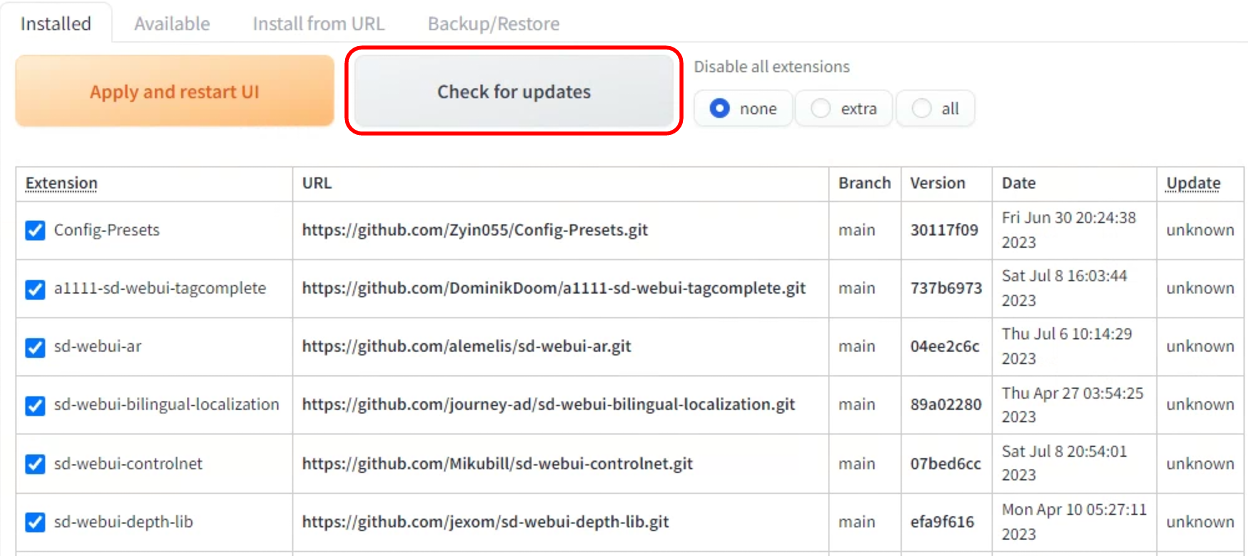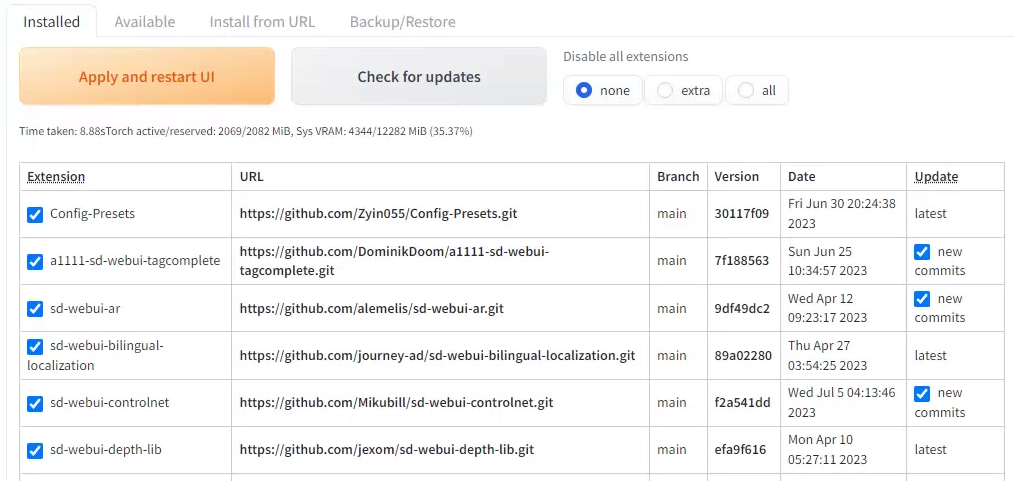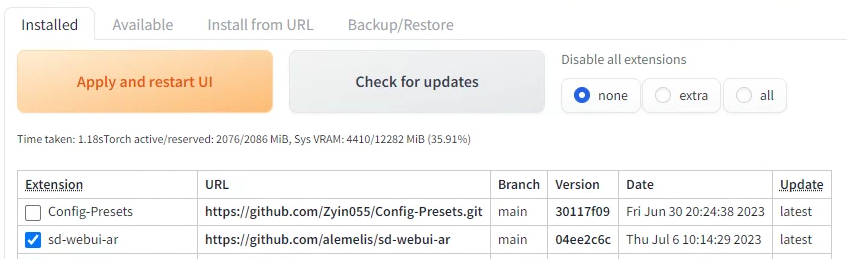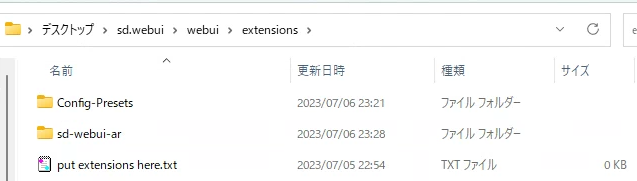Stable Diffusion(以下SD)では、有志が作成したプラグイン(追加機能)を導入可能です。
プラグインの中にはSDの操作性や機能性を大幅に向上させるものもあり、他のAIイラスト生成ツールよりも高評価を得ている要因の一つになっています。
方法は一度覚えれば簡単なのですが、SDはツール自体に日本語の機能説明がないため最初はちょっとわかりにくいです。
インストール方法は一つではなく、削除は直接ツール上から行えないため、操作に慣れている人でも知らないケースもあります。
今回はプラグイン導入に関する基本操作を解説します。
SD内から検索してインストール
『Extensions』→『Available』で拡張機能を表示します。
『Load from:』ボタンをクリックすると拡張機能の一覧画面が開かれます。
インストールしたいプラグインを探して『Install』ボタンをクリックします。
『Installed』タブに移動し、インストールしたプラグインのチェックをオンにして、『Apply and restart UI』をクリックします。
画面が再読み込みされてプラグインが有効化されています。
Githubからインストール
SDのプラグインはGithubにてソースコードが管理されています。
対象のプラグインが登録されているURLをコピーします。
『Extensions』→『Install from URL』タブへ移動して、
『URL for extension’s git repository』の欄に先程のURLをペーストします。
その後、『Install』ボタンをクリックします。
インストールが完了すると『Install』ボタンの下にメッセージが表示されます。
後はSD内でのインストールと同様です。
『Installed』タブに移動し、『Apply and restart UI』をクリックします。
画面が再読み込みされてプラグインが有効化されています。
プラグインの更新
プラグインは製作者によってバージョンアップやバグ修正などで更新されているケースがあります。
またプラグインは自動で更新されないため、手動で更新作業をする必要があります。
『Extensions』→『Installed』タブに移動し、『Check for updates』ボタンをクリックします。
更新版が存在するプラグインはアップデート可能のチェックがオンになっています。
この状態で『Apply and restart UI』をクリックするとプラグインが更新されて画面がリロードされます。
プラグインの更新確認は定期的に行うことをオススメします。
プラグインの無効化
『Extensions』→『Installed』タブに移動し、無効化したいプラグインのチェックボックスをオフにします。
その後、『Apply and restart UI』をクリックして画面をリロードすれば無効化されています。
プラグインの削除
プラグインは無効化してもSD内から直接削除されるわけではありません。
あくまでプラグインのオン・オフのスイッチを切り替えている状態と思えばわかりやすいと思います。
現在はSDの画面操作だけだと完全な削除はできません。
削除時はPCから下記フォルダに直接アクセスします。
webui(SDのフォルダ)/extensions
中には入っているフォルダーがインストールされているプラグインが入っています。
削除したいプラグインを直接削除するか、別の場所に移してください。
またプラグインによっては別の場所に設定ファイルなどを設置している場合があります。
その場合は、そちらのファイルも別途削除が必要です。
削除後は再度SDを起動からやり直してください。
SDの『Apply and restart UI』ボタンでは正しく動作しない可能性があります。